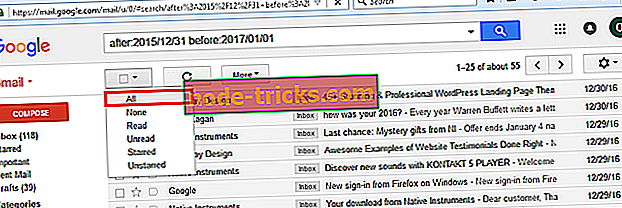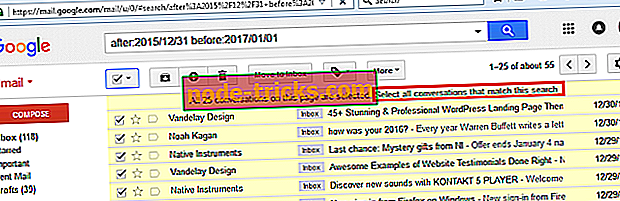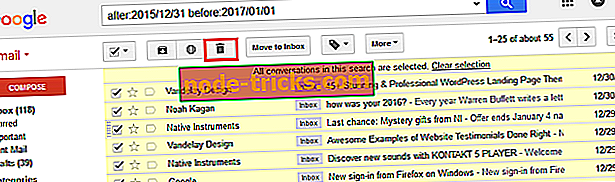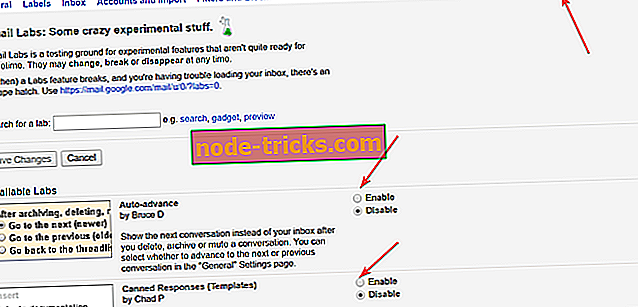„Fix Gmail“ klaida: per daug pranešimų, kuriuos reikia atsisiųsti
Ar gausite „Gmail“ klaidą Perkrauti daug pranešimų. Šiuo metu el. Laiško negalima gauti iš šios paskyros? Sudarėme geriausią klaidų sąrašą, kad galėtume kuo greičiau išspręsti šią klaidą.
„Gmail“ yra viena iš populiariausių žiniatinklio pašto platformų pasaulyje, turinti milijonus sąskaitų. Tačiau kai kurie „Gmail“ vartotojai patyrė klaidų naudodami „Gmail“, kad gautų „Outlook“ laiškus.
Taip yra todėl, kad jie turi per daug pranešimų, kuriuos reikia atsisiųsti. Pavyzdžiui, 50 000 „Outlook“ laiškų importavimas į „Gmail“ gali būti nukreiptas į technologijų apribojimus. Tačiau ne visi laiškai yra nenaudingi, todėl reikia išgelbėti situaciją ir išspręsti šią „Gmail“ klaidos problemą.
„Windows“ ataskaitų komanda sukaupė geriausius sprendimus, kad išspręstų „Gmail“ klaidą „Per daug pranešimų atsisiųsti“.
SOLVED: per daug pranešimų, kad būtų galima atsisiųsti „Gmail“ klaidą
- Išvalykite el. Paštą
- Naudokite alternatyvų žiniatinklio paštą
- Įgalinti „Labs“
- Išjungti „Labs“
1 metodas: išvalykite el. Paštą
Pirma, jums reikia atlaisvinti „Gmail“ paskyrą, kad galėtumėte importuoti naujus laiškus. Kai kurie „Windows“ naudotojai galėjo išspręsti šią klaidą tiesiog ištrindami senus laiškus iš savo el. Pašto paskyros.
Atlaisvinkite „Gmail“ atlikdami šiuos veiksmus:
- Prisijunkite prie „Gmail“ paskyros
- Atidarykite „Gmail“ standartiniame rodinyje
- Dabar paieškos laukelyje naudokite šias paieškos komandas (prieš:, po:, senesnės :, naujesnės :.). Pavyzdžiui:
po: 2015/12/31 iki: 2017/01/01
- Po to paspauskite klavišą „Enter“

- Dabar pažymėkite „select all“ (pažymėkite žymės langelį viršutiniame kairiajame regione)
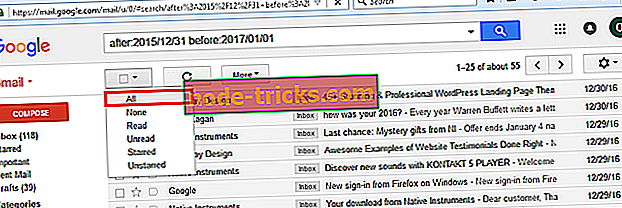
- Taip pat spustelėkite ant nuorodos, esančios tekste, kuris pasirodo „Pasirinkti visus pokalbius, atitinkančius šią paiešką“
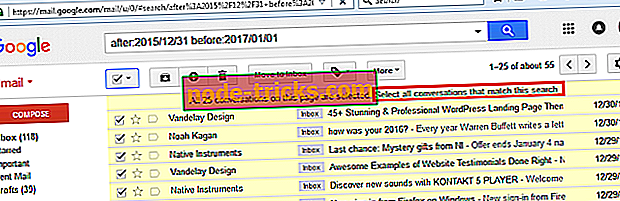
- Spustelėkite viršuje esantį mygtuką „Ištrinti“ (šiukšliadėžės piktograma)
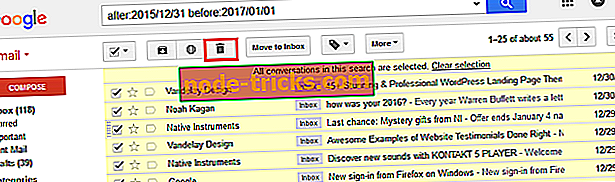
Tuo tarpu galite pakartoti šią procedūrą, jei norite tęsti nepageidaujamų / senų laiškų užsikimšimą jūsų pašto dėžutėje. Vėliau galite importuoti „Outlook“ laiškus į „Gmail“ paskyrą.
Tačiau, jei problema išlieka išbandžius šį metodą, galite pereiti prie kito metodo.
2 metodas: naudokite alternatyvų žiniatinklio paštą
Kitas „Gmail“ klaidos šalinimo būdas per daug atsisiunčiamų pranešimų yra naudojant „Gmail“ alternatyvas. Kai kurios geriausios „Gmail“ alternatyvos yra „YahooMail“, „ZohoMail“, „AOL Mail“ ir „Yandex Mail“.
Todėl galite nustatyti el. Pašto paskyrą bet kuriame iš kitų žiniatinklio laiškų ir importuoti „Outlook“ laiškus į naują el. Pašto paskyrą. Taip pat galite naudoti el. Pašto klientus, pvz., El. Klientą, „Hiri“ ir „Mozilla Thunderbird“.
3 sprendimas: įjunkite laboratorijas
Gmail klaida per daug atsisiunčiamų pranešimų gali kilti, kai visos „Gmail“ laboratorijos yra išjungtos. Todėl turite įjungti „Labs“, kaip tai padaryti:
- Atidarykite „Gmail“ paskyrą.
- Viršutiniame dešiniajame kampe spustelėkite piktogramą Pavarų dėžė.
- Pasirinkite Parametrai.
- Spustelėkite skirtuką Labs.
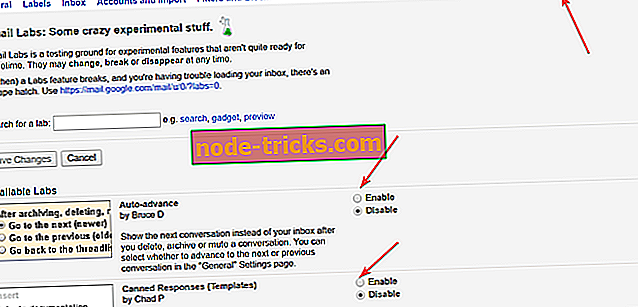
- Įgalinti turimas laboratorijas.
- Jei norite patvirtinti, spustelėkite Išsaugoti pakeitimus
- SKAITYTI : SOLVED: „Kažkas neteisinga“ „Gmail“ klaida
4 sprendimas: išjunkite laboratorijas
Arba kai kurios įjungtos laboratorijos gali sukelti „Gmail“ klaidos per daug atsisiuntimų. Taigi, jums reikia išjungti kiekvieną laboratoriją vienu metu, kad išsiaiškintumėte kaltas laboratorijas. Norėdami tai padaryti, atlikite šiuos veiksmus:
- Atidarykite „Gmail“.
- Viršutiniame dešiniajame kampe spustelėkite Nustatymai
- Spustelėkite Nustatymai.
- Spustelėkite skirtuką Labs.
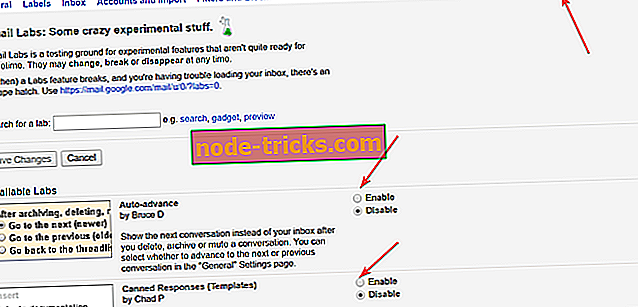
- Šalia bet kurios įjungtos laboratorijos pasirinkite Išjungti.
- Puslapio apačioje spustelėkite Įrašyti pakeitimus.
Galiausiai, jei išbandysite bet kurį iš pirmiau minėtų pataisų ir „Gmail“ klaida per daug neišsiunčiama “, kreipkitės į„ Gmail “pagalbos palaikymą.
Ar galėjote išspręsti „Gmail“ klaidą per daug pranešimų, kad galėtumėte atsisiųsti problemą naudodami bet kurį iš šių sprendimų? Praneškite mums toliau esančiame komentarų skyriuje.